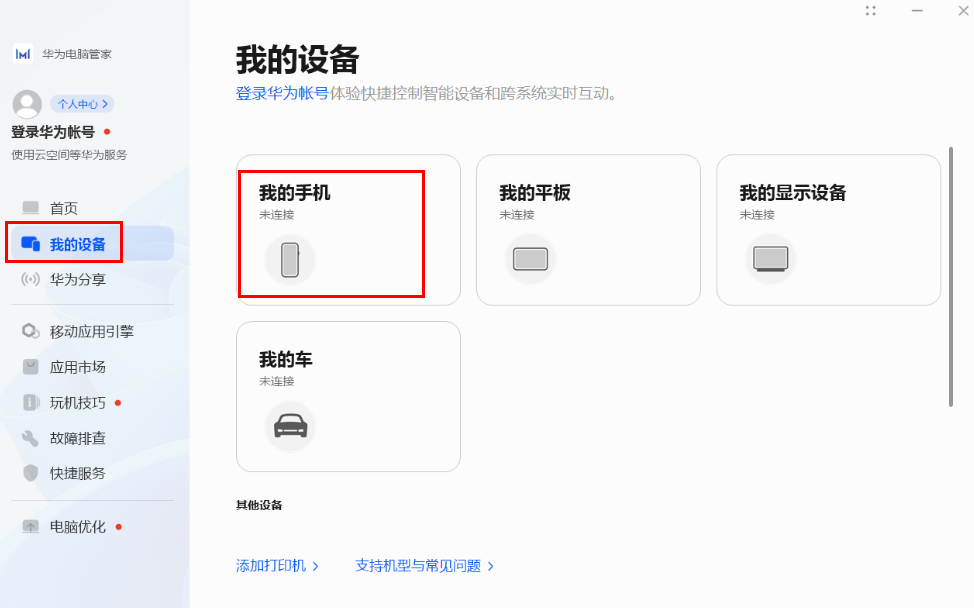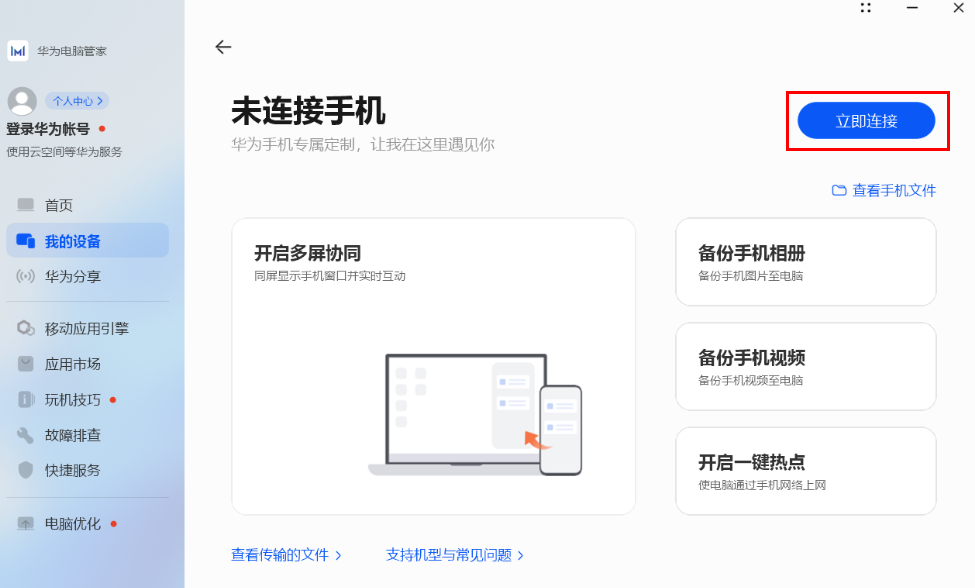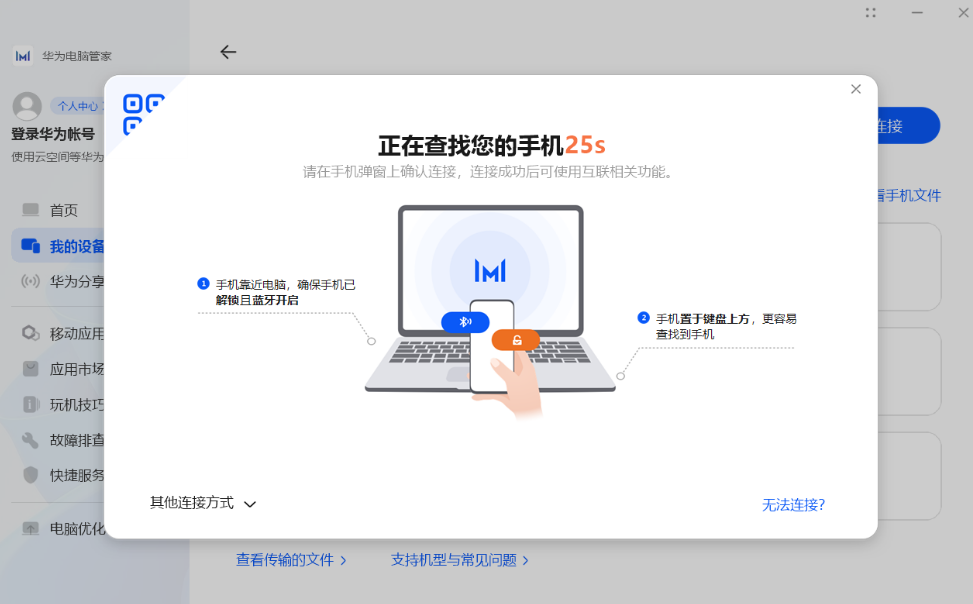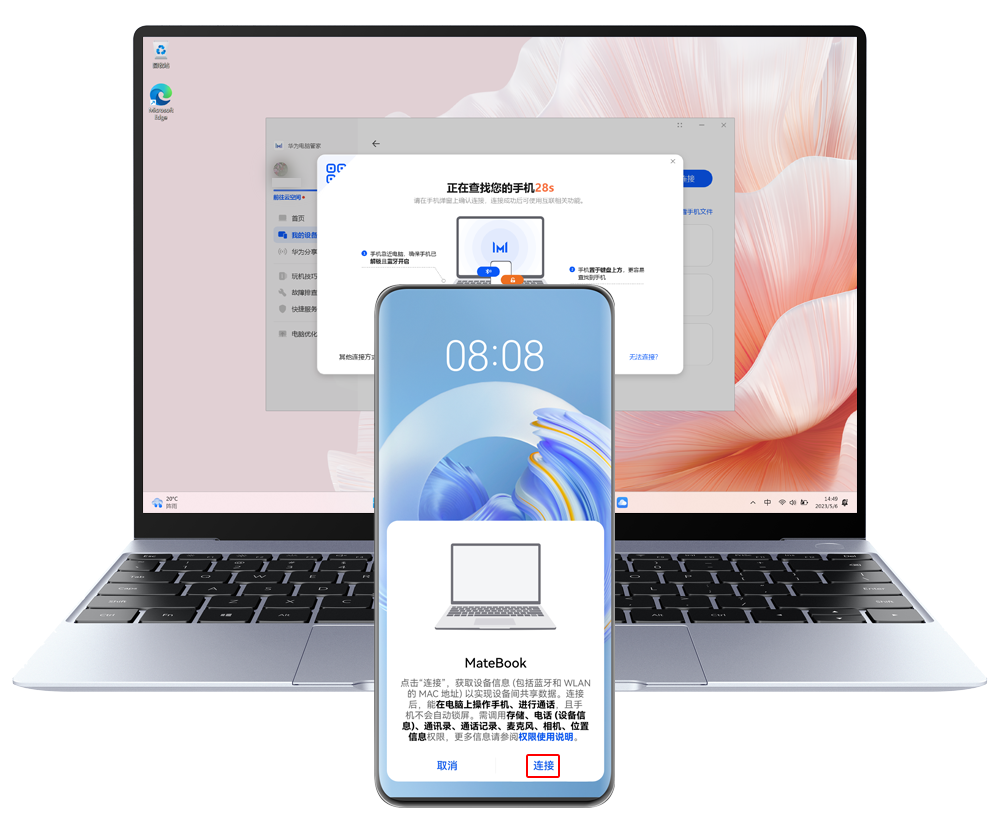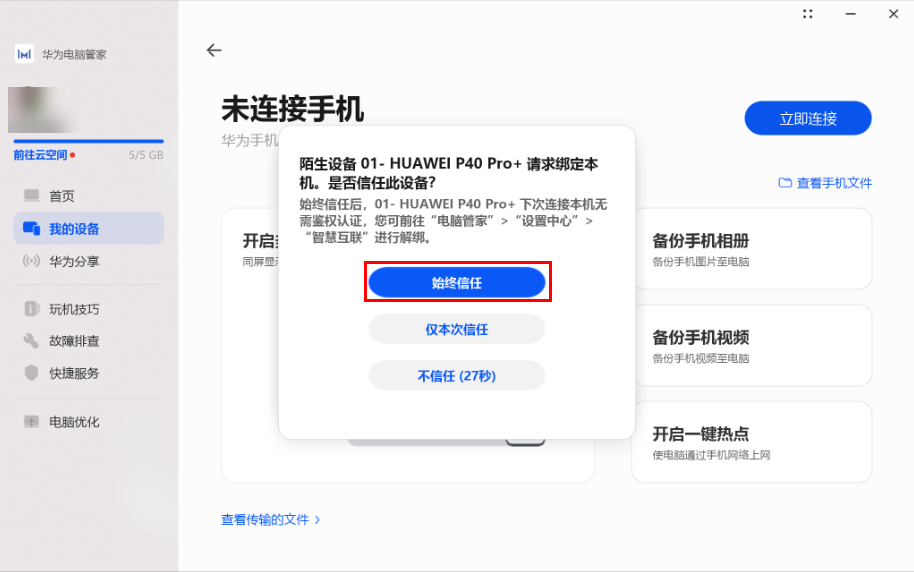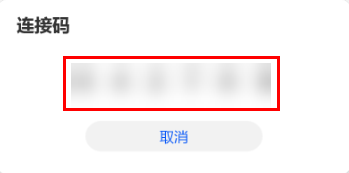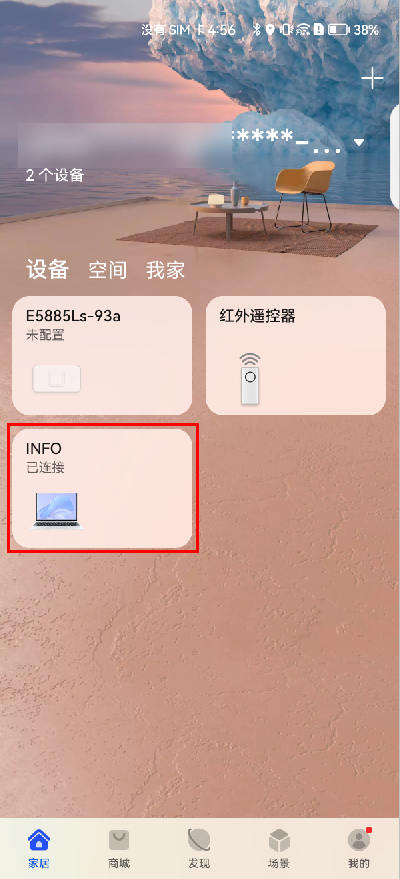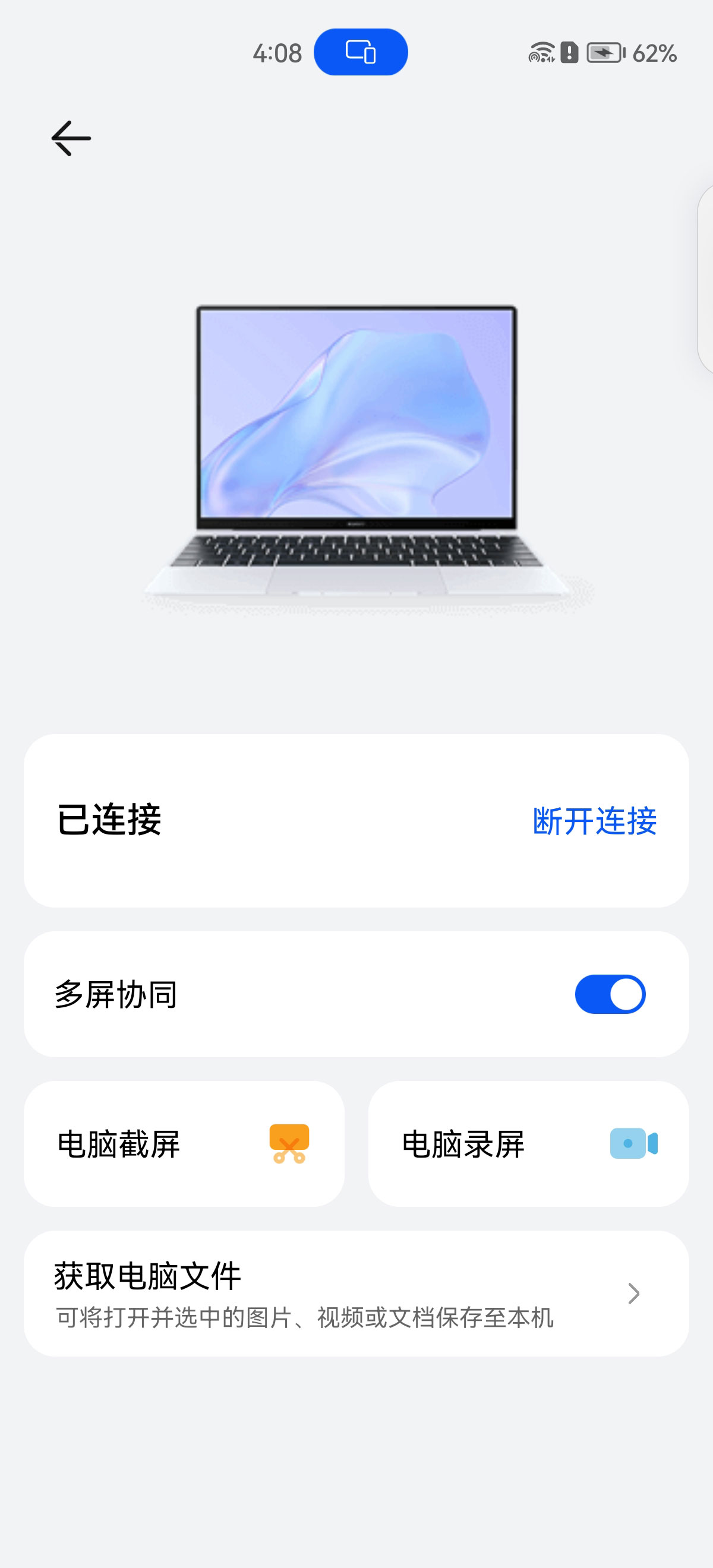手机如何通过华为智慧生活 App 添加计算机 |
您所在的位置:网站首页 › 华为nove7se控制中心 › 手机如何通过华为智慧生活 App 添加计算机 |
手机如何通过华为智慧生活 App 添加计算机
|
部分华为 HarmonyOS 手机与华为 Windows 计算机连接后,在手机端打开华为智慧生活 App,可以快速进行电脑截屏、录屏等操作,让办公更简单。 具体操作: 计算机端:打开华为电脑管家,点击我的设备> 我的手机 > 立即连接,计算机自动搜索附近的手机设备。
若计算机端弹出连接码的窗口,在手机端连接计算机的弹窗中输入此连接码,点击确定。稍等片刻后,手机与计算机即可连接成功。
对于 HarmonyOS 3.0 及以上版本的手机,仅支持多屏协同功能的机型支持在智慧生活 App 中使用电脑录屏功能。
手机与计算机也可以通过扫码、碰一碰连接,更多连接方式可查阅《多屏协同,连接手机和笔记本》。 更多知识: 华为智慧生活 App 添加设备时提示未发现设备 已添加到智慧生活 App 的设备,在手机/平板控制中心都不显示 |
【本文地址】
今日新闻 |
推荐新闻 |